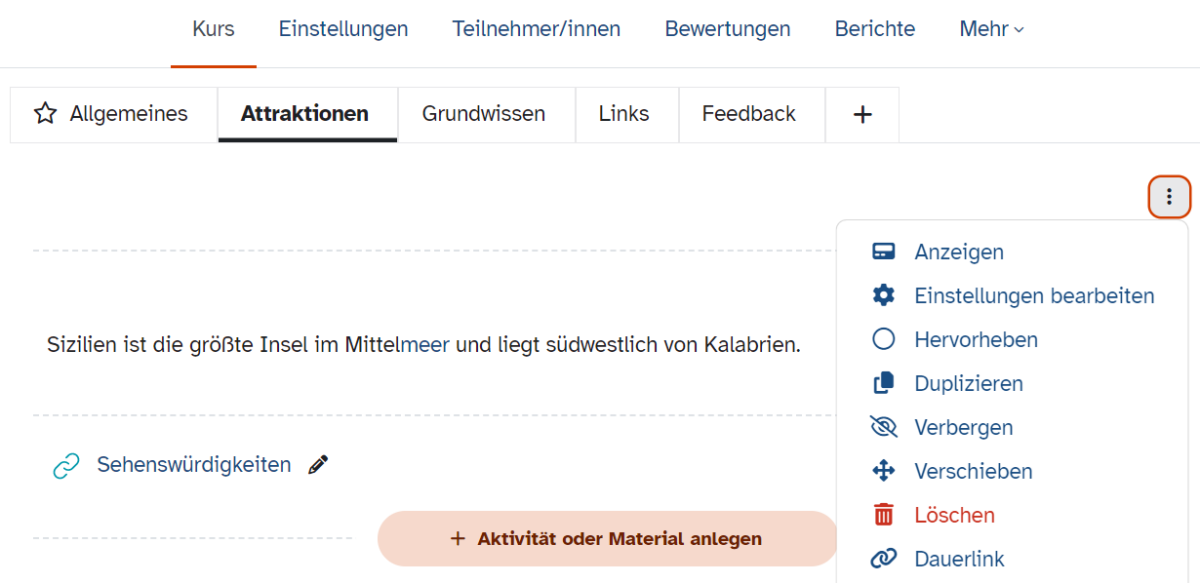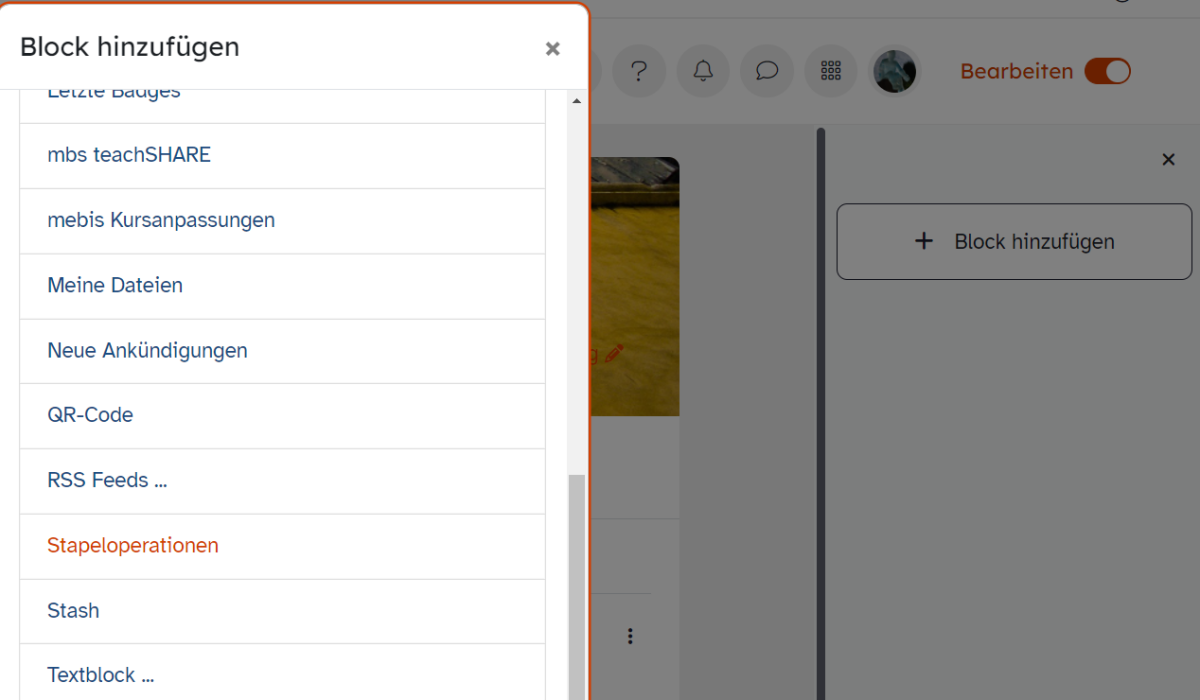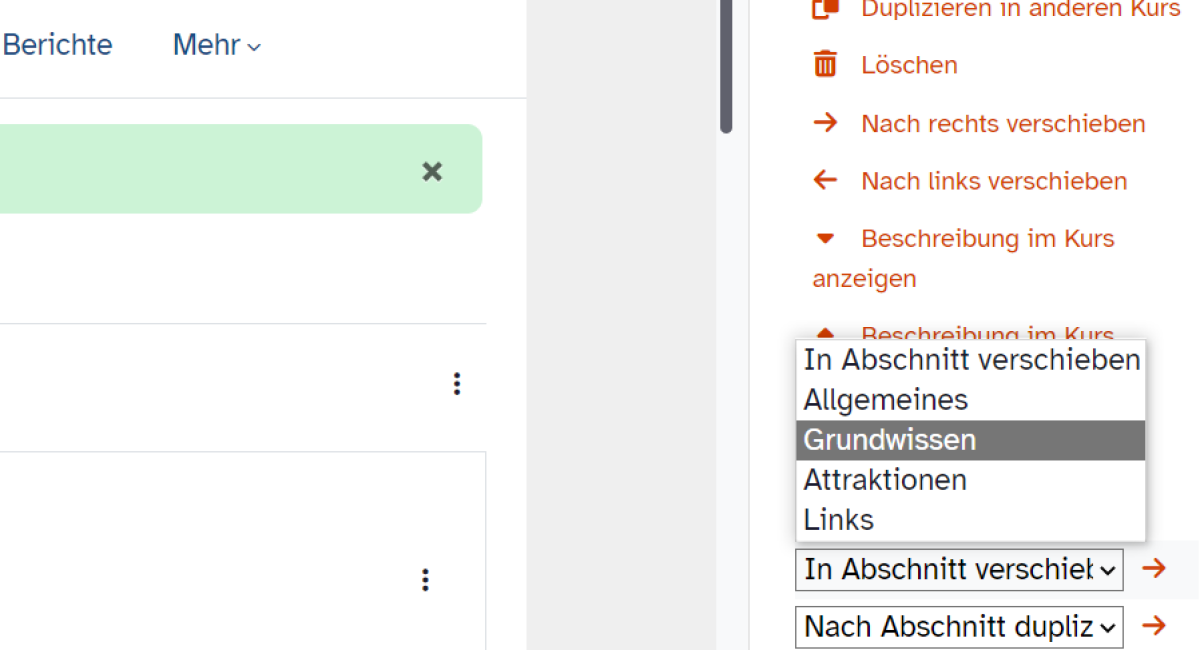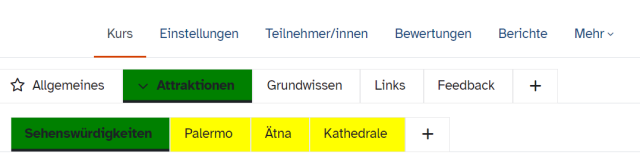Ein-Themen-Format - Tabs bearbeiten
Sie haben einen Kurs im Ein-Themen-Format gestaltet und wollen nun die angelegten Tabs bearbeiten? Hier zeigen wir Ihnen, wie das geht!
Der erste Abschnitt im Ein-Themen-Format ist festgelegt und nicht verschiebbar. Er ist standardmäßig Allgemeines benannt
Die Reihenfolge aller anderen Abschnitte im Ein-Themen-Format wird über das Kebab-Menü bearbeitet. Öffnen Sie das Kebab-Menü und wählen Sie Nach links schieben bzw. Nach rechts schieben aus, um den ausgewählten Abschnitt zu verschieben. Bei den Tabs am Rand gibt es dabei jeweils nur eine Auswahlmöglichkeit.
In diesem Menü ist es ebenfalls möglich Abschnitte zu duplizieren, verbergen oder zu löschen.
Um Materialien zwischen den verschiedenen Tabs zu verschieben, fügen Sie zuerst den Block Stapeloperationen hinzu. Öffnen Sie dazu über den Pfeil am rechten Rand des Browserfensters die Blockleiste, klicken Sie + Block hinzufügen und wählen Sie anschließend Stapeloperationen.
Sollten Sie den Pfeil nicht sehen, aktivieren Sie zunächst den Schieberegler Bearbeiten.
Nun stehen Ihnen im Block Stapeloerationen verschiedene Möglichkeiten zur Verfügung. Wählen Sie zunächst die Materialien, die Sie aus einem Abschnitt bearbeiten wollen, mit einem Klick auf das Kästchen bei jedem Material. Falls Sie alle Materialien eines Tabs bearbeiten wollen, klicken Sie auf das Drop-down-Menü Alles in Abschnitt auswählen und wählen den entsprechenden Abschnitt aus.
Anschließend wählen Sie die entsprechende Methode, wie z. B. Verbergen, Löschen etc. aus, die auf die gewählten Aktivitäten angewendet werden soll.
Beim Verschieben von Materialien innerhalb des Kurses gehen Sie im Block Stapeloperationen ganz nach unten, klicken auf das Drop-down-Menü In Abschnitt verschieben und wählen denjenigen Abschnitt aus, in den die Aktivitäten verschoben werden sollen.
Über das Kreuzsymbol lässt sich die Blockleiste wieder schließen.
Alternativ verschieben Sie Aktivitäten oder Materialien mit Hilfe der Sammelbearbeitung.